商品一覧ウィジェットの追加
Welcart Basic 1.2.3 から商品一覧ウィジェットが追加されました。
設置方法
[タイトル][表示する商品カテゴリー][件数]を設定してください。
| 管理画面 | |
 | |
| フロント | |
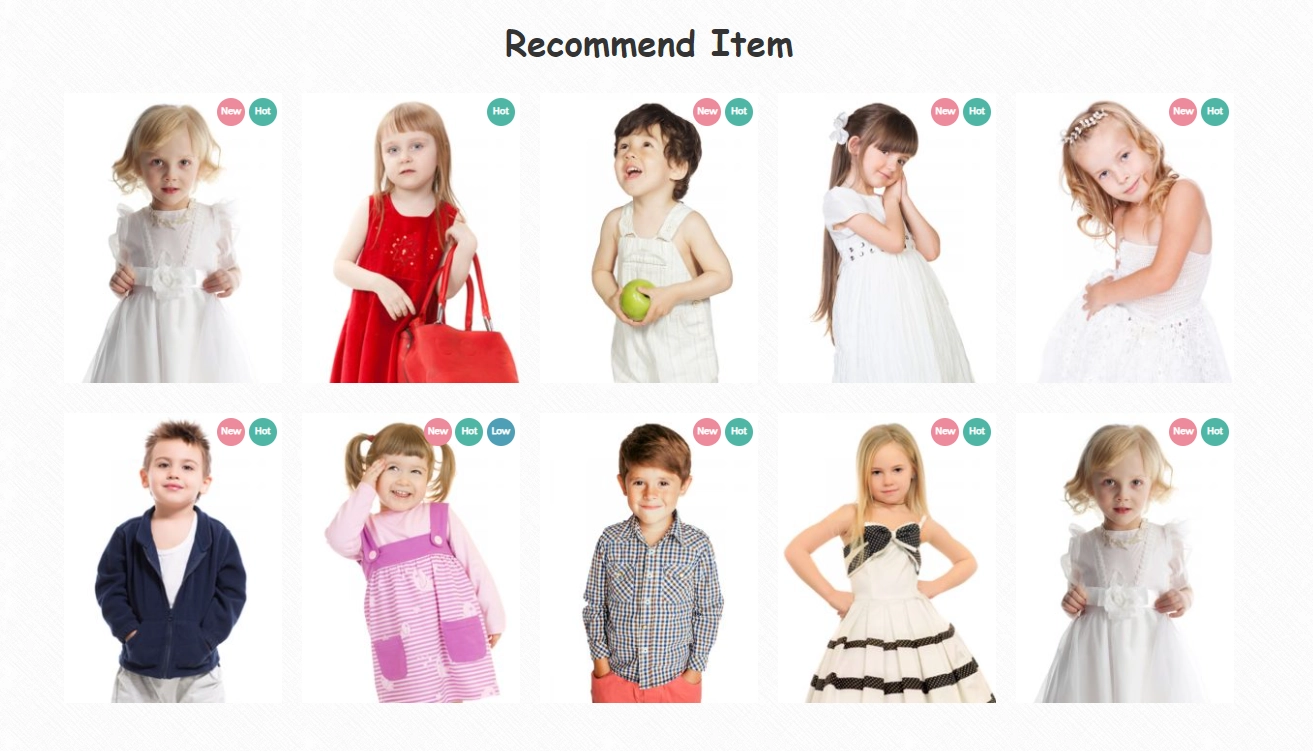 |
キャンペーン期間中の割引率表示
Welcart Basic 1.2 から、「キャンペーン期間中の割引率表示」機能を追加されています。
設定方法
表示イメージ
割引率の表示は、「キャンペーン対象商品」と「スケジュール」の設定を行なう必要がございます。
「キャンペーン対象」で設定した商品カテゴリーに属する商品に対し、この機能は有効となります。
割引の場合:「表示価格より〇〇%OFF」 / ポイントの場合:「ポイント〇〇倍」
| 「割引」 | 「ポイント」 |
| トップページ(マウスオーバー時に表示されます) | |
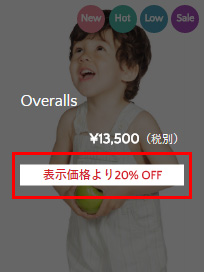 | 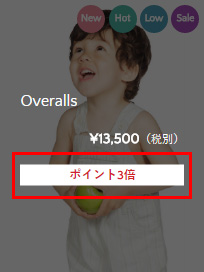 |
| 商品一覧ページ / 検索結果ページ / 商品複合検索結果ページ | |
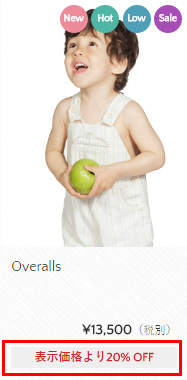 | 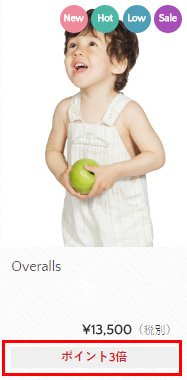 |
| 商品詳細ページ | |
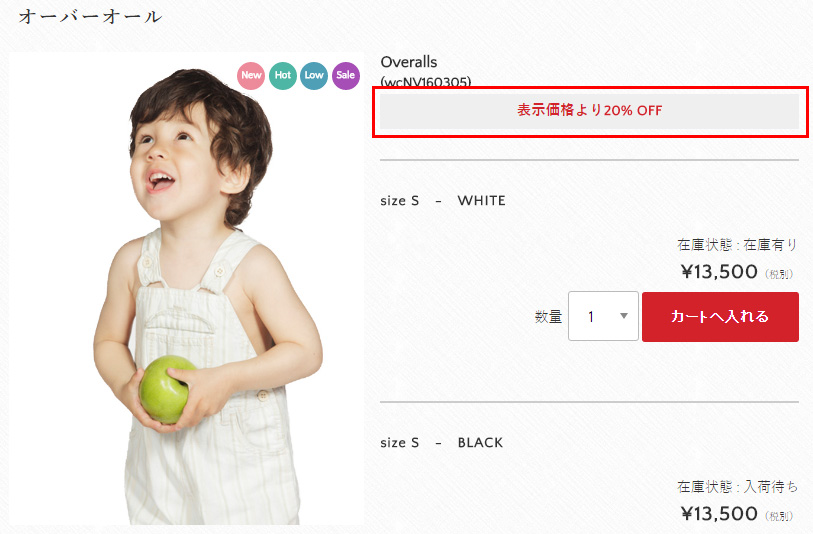 | 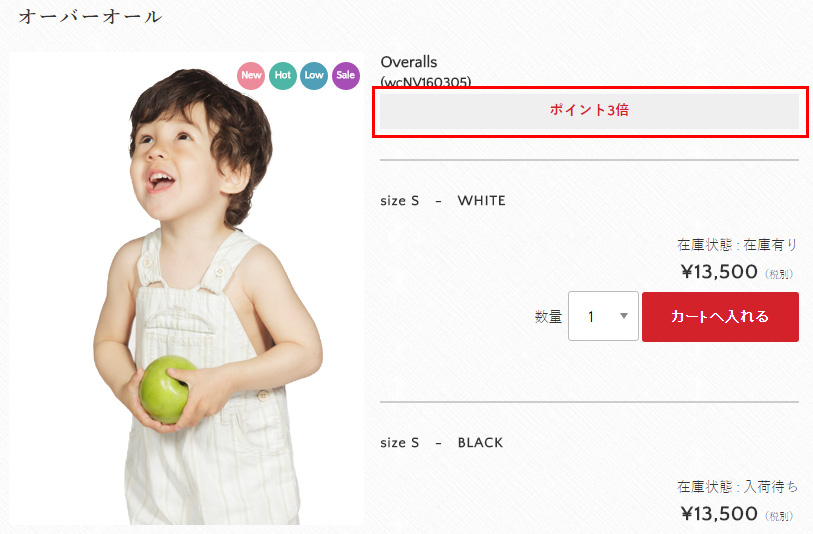 |
割引率表示タグ
上記表示箇所とは別の箇所に表示させたい方は、Welcart Carina の表示させたいテンプレートファイルに以下のタグを追記ください。
welcart_basic_campaign_message();
※ ループ外では、割引率は表示されませんのでご注意ください。
カテゴリー画像
カテゴリーページにカテゴリー専用のキービジュアル画像を表示させることが出来ます。
※ カテゴリーページのキービジュアル画像は全カテゴリー対象です。
推奨サイズ
| 870px(幅) |
登録方法
| 管理画面 | [ 投稿 ] > [ カテゴリー ] |
【新規からカテゴリーを追加する場合】
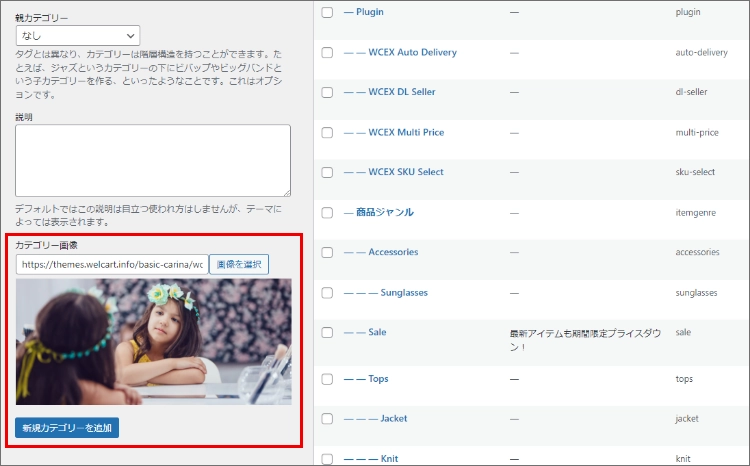
新規カテゴリー追加画面にて「画像を選択」ボタンを押して画像を選択してください。テキストボックスに直接URLを入力することも可能です。
「新規カテゴリー追加」ボタンを押すとトップページ・カテゴリーページに反映されます。
【既存のカテゴリーを編集する場合】
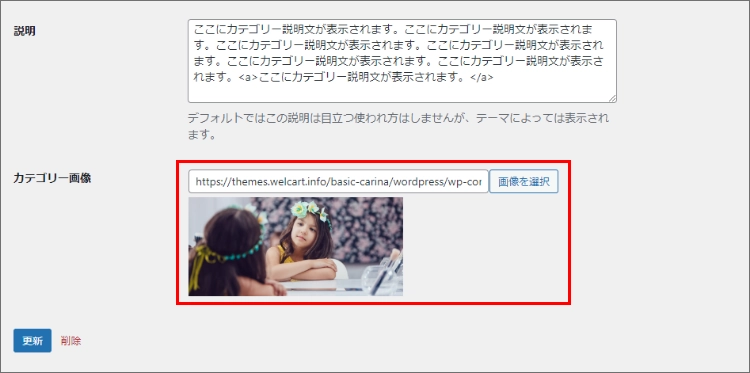
新規追加と同じように、「画像を選択」ボタンを押して画像を選択もしくはアップロードしてください。画像の登録を削除したい場合は、URLを空白にして「更新」ボタンを押してください。
表示イメージ
デフォルトでは、キービジュアル画像の上に透過フレームが表示された状態になっており、「カテゴリー名」と「説明」が表示されます。
透過フレームを表示せずにキービジュアルのみを表示させたい場合は、テーマカスタマイザ―から「透過フレーム」の表示 / 非表示の設定を行なって下さい。非表示にした場合、「カテゴリー名」と「説明」はキービジュアルの下に配置されます。表示イメージはテーマカスタマイザ―ページをご覧ください。
| カテゴリーページ | |
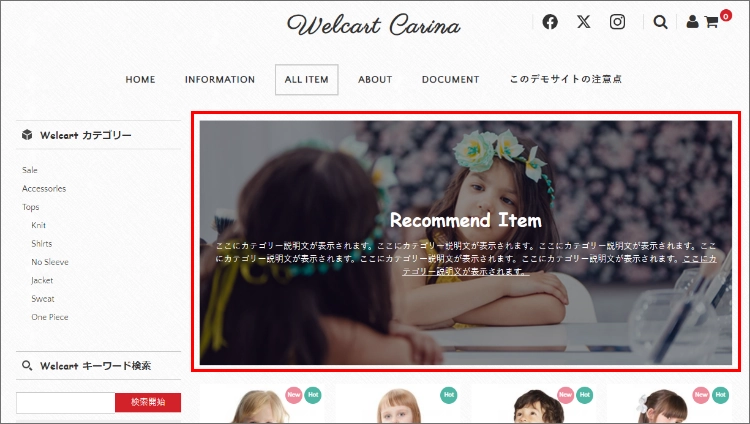 |
トップページでは、登録された「カテゴリー画像」と「カテゴリー名」が表示されます。画像が登録されていないものは表示されません。また、商品カテゴリーに商品が適用されていない場合もバナー画像は表示されません。
こちらの(トップページ バナー画像)機能の対象のカテゴリーは「商品(item)」配下のカテゴリーのみとなります。
| トップページ | |
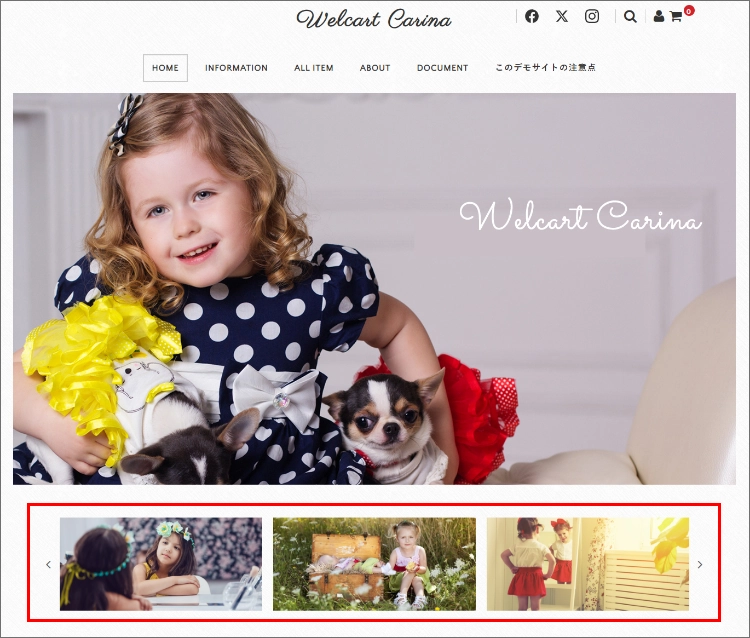 |
キービジュアル画像(トップページ)
トップページのキービジュアル画像を複数登録し、スライドで表示することができます。
キービジュアル画像の登録は、テーマカスタマイザ―の「ヘッダー画像」から登録することができます。
※「ヘッダー画像」の登録方法については、Welcart Basicのドキュメントをお読みください。
| カスタマイザーでの設定 | 表示 |
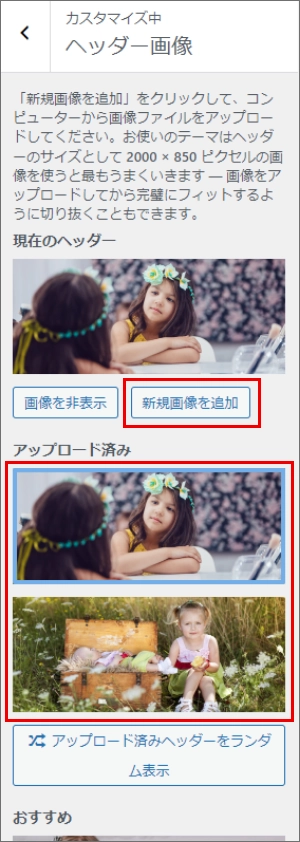 | 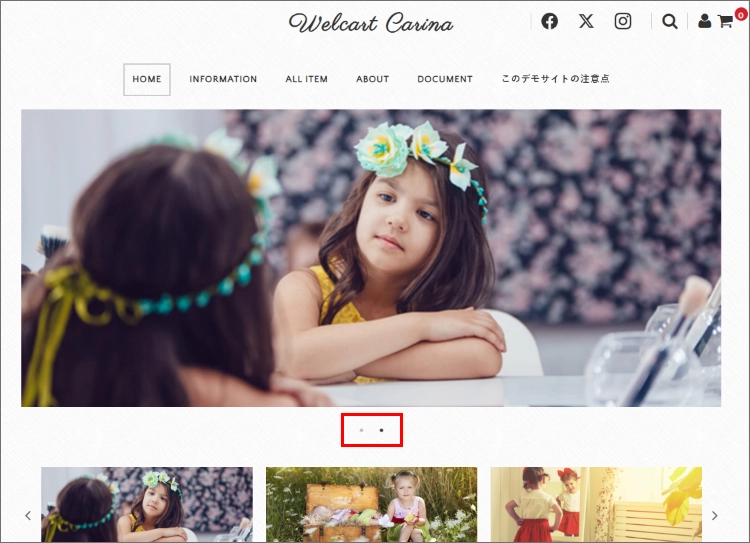 |
画像の追加登録
「アップロード済み」に追加されている画像はスライド形式で表示されます。
複数画像を追加する場合は、「現在のヘッダー」の「新規画像を追加」ボタンから画像をアップロードしてください。
画像の削除
スライドで表示している画像を削除する場合は、「アップロード済み」から削除したい画像にマウスオーバーさせ「×」マークから削除ください。
商品画像のスライド機能
商品サブ画像を登録すると、商品詳細ページでの画像がスライドショーとして表示されるようになります。
| 商品詳細ページ | |
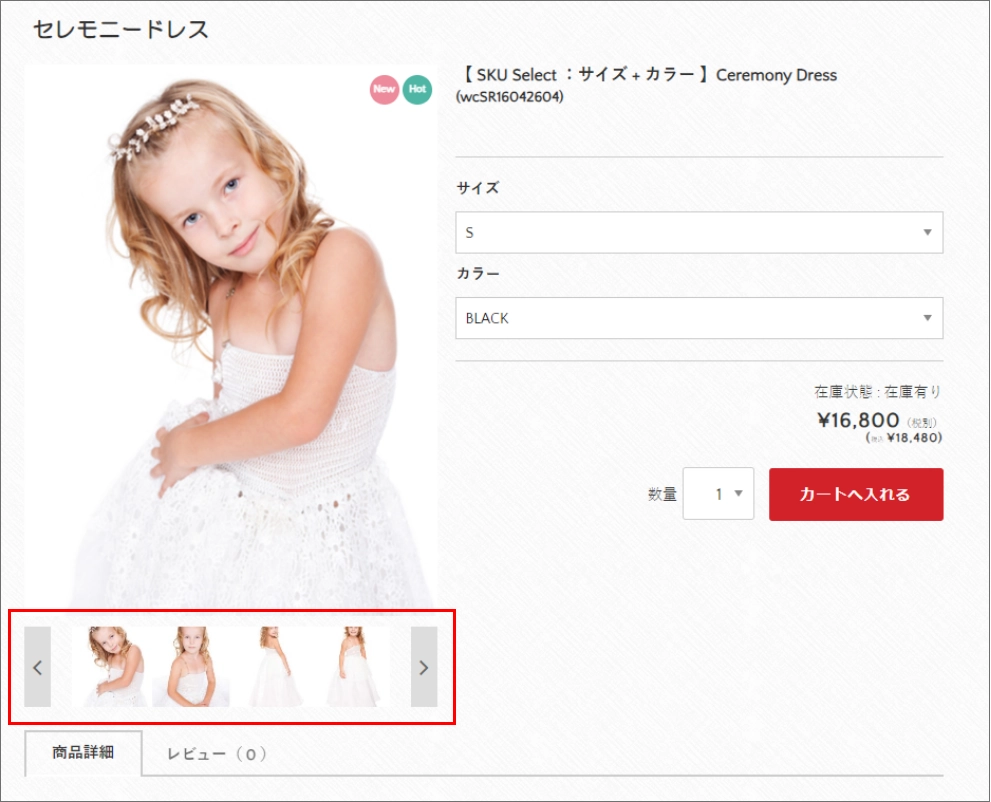 |
インフォメーション
トップページにインフォメーション記事を表示することができます。
ここで表示する記事の対象カテゴリーは、テーマカスタマイザーで選ぶことができます。また、このエリア全体の表示、非表示や表示件数の設定が可能です。
インフォメーション・エリアでは、アイキャッチ画像、タイトル、抜粋文を表示します。
| トップページのインフォメーション・エリア | |
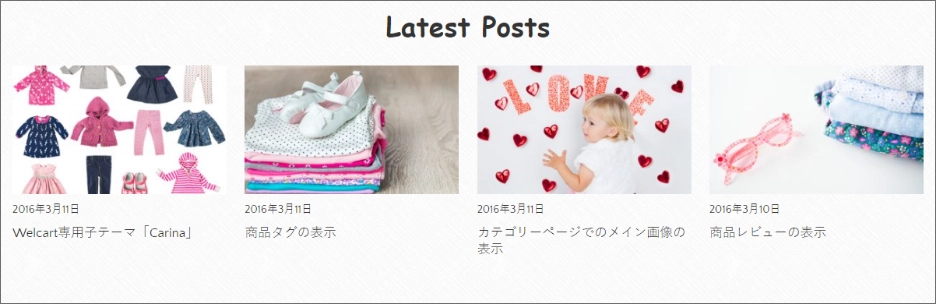 |
商品詳細ページの購入数量について
| 商品詳細ページ | |
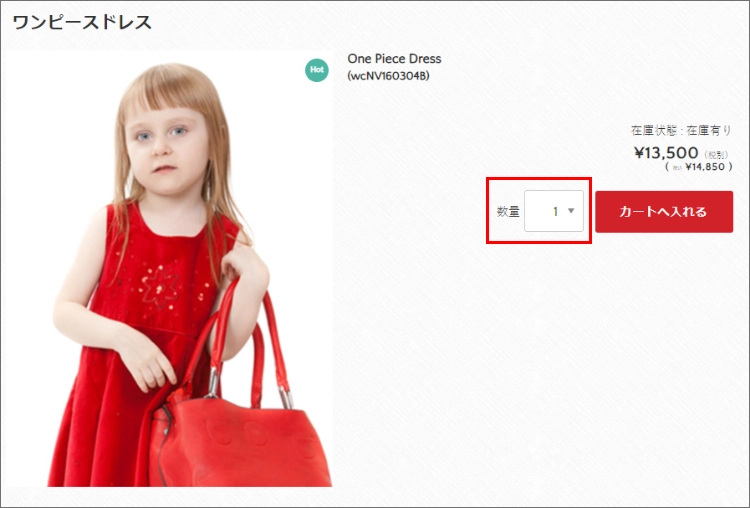 |
当テーマでは、商品詳細ページの数量入力フィールドをセレクトフィールドに変更しております。
| 商品情報編集ページ | |
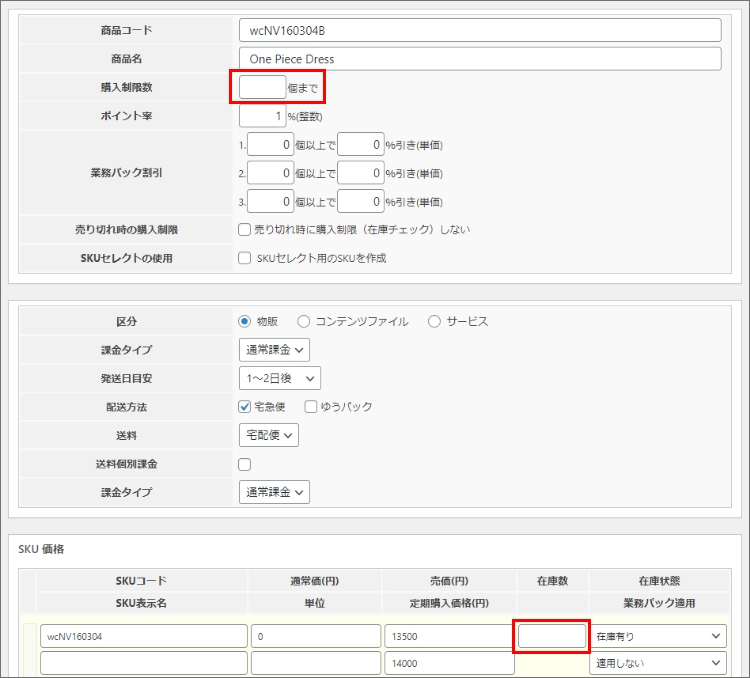 |
購入制限数を設定せず在庫管理をしている場合
商品詳細ページでの最大購入数量は「在庫数」になります。
購入制限数を設定せず在庫管理もしていない場合
デフォルトの最大購入数量は50個に設定しております。
最大購入数量を変更する場合は、商品情報編集ページの「購入制限数」の設定を行なって下さい。




 PAGE TOP
PAGE TOP